FIREPLACE
Ringrazio Adriana per avermi permesso di tradurre i suoi tutorial.
qui puoi trovare qualche risposta ai tuoi dubbi. Se l'argomento che ti interessa non è presente, ti prego di segnalarmelo. Questo tutorial è stato scritto con PSP 9. Per tradurlo, ho usato PSP X. Occorrente: Materiale qui I tubes sono di Guismo e Kitty. La maschera è di EssexGirl. (in questa pagina trovi i links ai loro siti). Se vuoi condividere i tubes, per favore rispetta il lavoro degli autori, e lascia intatto il livello del watermark. Filtri Filters Unlimited 2.0 qui Eye Candy 4000 - Smoke qui Animation Shop qui  Apri la maschera e il motivo in PSP e minimizzali con il resto del materiale. Apri una nuova immagine trasparente 700 x 500 pixels. Imposta il colore di primo piano con #b9b39f, e il colore di sfondo con #000000. Livelli>Nuovo livello raster. Riempi  con il colore di sfondo. con il colore di sfondo.Livelli>Nuovo livello maschera>Da immagine. Apri il menu sotto la finestra di origine e vedrai la lista dei files aperti. Seleziona la maschera sg_perspective-room, con i seguenti settaggi:  Livelli>Unisci>Unisci gruppo. Passa il colore di primo piano a Motivi, apri il menu e nella categoria Immagini aperte vedrai i files aperti. Seleziona il motivo Pastelbauwe spetters, con i seguenti settaggi. 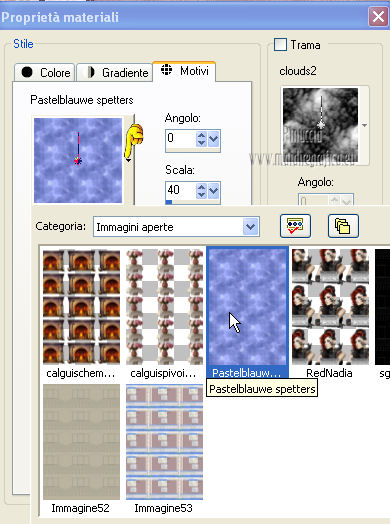 Livelli>Nuovo livello raster. Attiva lo strumento Selezione a mano libera  , da punto a punto , da punto a punto e seleziona le parti laterali. 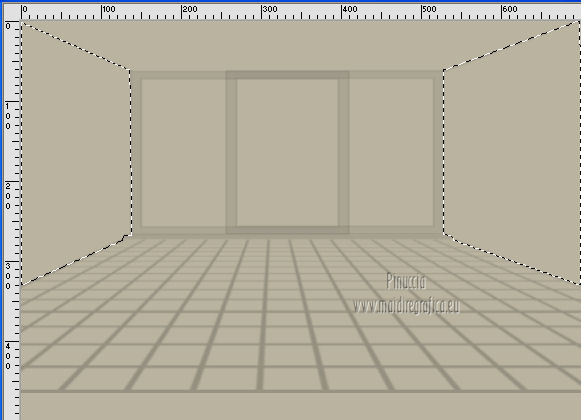 Riempi  la selezione con il motivo. la selezione con il motivo.Selezione>Deseleziona. Effetti>Effetti 3D>Sfalsa ombra.  Cambia la modalità di miscelatura di questo livello in Luminanza (esistente), e abbassa l'opacità all'80%. Apri il tube calguischeminee e vai a Modifica>Copia. Torna al tuo lavoro e vai a Modifica>Incolla come nuovo livello. Immagine>Ridimensiona, al 58%, tutti i livelli non selezionato.  Sposta  Il tube in alto a sinistra. Il tube in alto a sinistra. Effetti>Effetti 3D>Sfalsa ombra.  Apri il tube calguispivoinevase e vai a Modifica>Copia. Torna al tuo lavoro e vai a Modifica>Incolla come nuovo livello. Immagine>Ridimensiona, 2 volte al 65%, tutti i livelli non selezionato. Regola>Messa a fuoco>Maschera di contrasto.  Sposta  il tube in basso a sinistra. il tube in basso a sinistra. Effetti>Effetti 3D>Sfalsa ombra, con i settaggi precedenti. Apri il tube RedNadia e vai a Modifica>Copia. Torna al tuo lavoro e vai a Modifica>Incolla come nuovo livello. Immagine>Ridimensiona, all'80%, tutti i livelli non selezionato. Regola>Messa a fuoco>Metti a fuoco. Sposta  il tube in basso a destra. il tube in basso a destra. Effetti>Effetti 3D>Sfalsa ombra, con i settaggi precedenti. Immagine>Aggiungi bordatura, 1 pixel, simmetriche, con il colore #948f7f. Immagine>Aggiungi bordatura, 15 pixels, simmetriche, con il colore #b9b39f. Immagine>Aggiungi bordatura, 1 pixel, simmetriche, con il colore #948f7f. Immagine>Aggiungi bordatura, 25 pixels, simmetriche, con il colore #b9b39f. Immagine>Aggiungi bordatura, 1 pixel, simmetriche, con il colore #948f7f. Seleziona il bordo da 25 pixels con la bacchetta magica   Livelli>Nuovo livello raster. Riempi  con il motivo. con il motivo.Selezione>Deseleziona. Cambia la modalità di miscelatura di questo livello in Luminanza (esistente), e abbassa l'opacità all'80%. Attiva il livello di sfondo. Seleziona il bordo da 15 pixels con la bacchetta magica  Effetti>Effetti 3D>Ritaglio.  Selezione>Deseleziona. Livelli>Unisci>Unisci tutto. Effetti>Plugins>Filters Unlimited 2.0 - Buttons & Frames - Glass Frame 3. 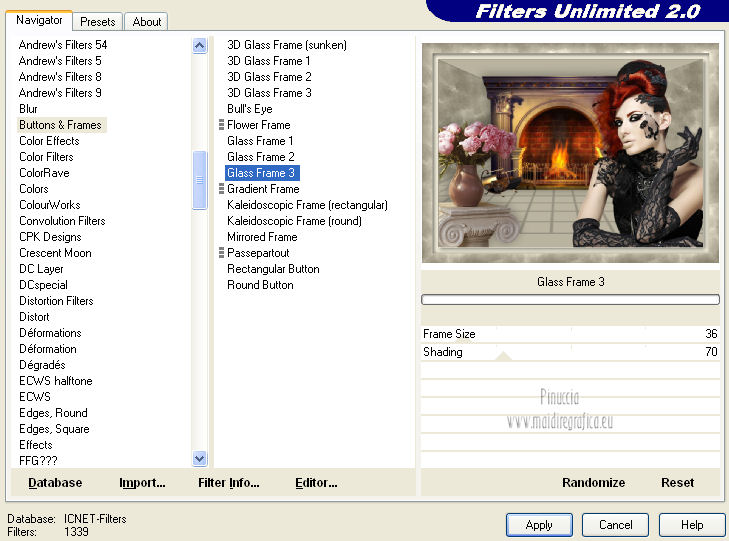 Aggiungi il tuo nome e/o il tuo watermark su un nuovo livello. Livelli>Unisci>Unisci tutto. Se non intendi realizzare l'animazione salva in formato jpg. Per realizzare l'animazione: Attiva lo strumento Selezione a mano libera  , da punto a punto, , da punto a punto,e seleziona il fuoco nel camino.  Effetti>Plugins>Eye Candy 4000 - Jiggle. 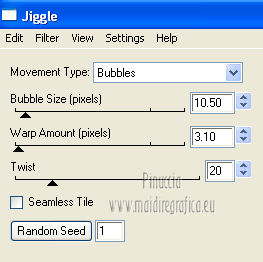 Selezione>Deseleziona. Modifica>Copia Unione. Apri Animation Shop e vai a Modifica>Incolla>Incolla come nuova animazione. Torna in PSP. Modifica>Annulla azione Deseleziona. Modifica>Annulla azione Jiggle. Effetti>Plugins>Eye Candy 4000 - Jiggle, clicca su Random Seed e ok. Selezione>Deseleziona. Modifica>Copia Unione. Torna in Animation Shop e vai a Modifica>Incolla>Incolla dopo il fotogramma corrente. Ripeti questo passaggio 2 volte, e avrai in Animation Shop una animazione composta da 4 fotogrammi. Modifica>Seleziona tutto. Animazione>Proprietà fotogramma e imposta la velocità a 30.  Controlla il risultato cliccando su Visualizza  e salva in formato gif. e salva in formato gif. Se hai problemi o dubbi, o trovi un link non funzionante, o anche soltanto per dirmi che ti è piaciuto, scrivimi 21 Gennaio 2013 |





